 System-Tutorial
System-Tutorial Windows-Serie
Windows-Serie Wie aktiviere ich den sicheren Start auf einem Win11-Computer? So richten Sie Win11 Secure Boot ein
Wie aktiviere ich den sicheren Start auf einem Win11-Computer? So richten Sie Win11 Secure Boot einWie aktiviere ich den sicheren Start auf einem Win11-Computer? So richten Sie Win11 Secure Boot ein
Wie aktiviere ich den sicheren Start auf einem Win11-Computer? So richten Sie den sicheren Start von Win11 ein Win11, die neueste Betriebssystemversion von Microsoft, führt viele neue Funktionen und Verbesserungen ein. Eine der wichtigen Funktionen ist der sichere Start, der eine höhere Systemsicherheit und Schutzfunktionen bieten kann. Wie aktiviert man also den sicheren Start auf einem Win11-Computer? In diesem Artikel stellen wir Ihnen ausführlich vor, wie Sie den sicheren Start von Win11 einrichten. Unabhängig davon, ob Sie ein Anfänger oder ein Benutzer mit etwas Computererfahrung sind, können Sie ganz einfach unseren Anweisungen folgen, um die Einrichtung abzuschließen. Lass uns einen Blick darauf werfen!
Einstellungsmethode für den sicheren Start von Win11
1 Zuerst starten wir den Computer neu, verwenden den Hotkey, um das BIOS-Setup zu öffnen, wenn das Logo erscheint, und drücken dann „F10“, um das BIOS-Setup aufzurufen.
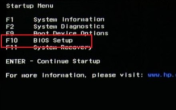
2. Suchen Sie dann unter der Option „Konfiguration“ nach „Startoptionen“ und wählen Sie „Zur Eingabe“ aus.

3. Suchen Sie dann nach „Sicherer Start“ und ändern Sie ihn in „Aktiviert“.

4. Drücken Sie abschließend „F10“, um zu speichern. Wenn ein Dialogfeld angezeigt wird, wählen Sie „Ja“.
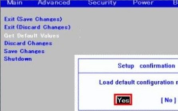
Das obige ist der detaillierte Inhalt vonWie aktiviere ich den sicheren Start auf einem Win11-Computer? So richten Sie Win11 Secure Boot ein. Für weitere Informationen folgen Sie bitte anderen verwandten Artikeln auf der PHP chinesischen Website!
 So lassen Sie Windows 11 Shortcut herunterfahrenApr 29, 2025 am 10:22 AM
So lassen Sie Windows 11 Shortcut herunterfahrenApr 29, 2025 am 10:22 AMWenn Ihre PC -Fehlfunktionen und weigert sich, normal abzuschalten, kann eine Windows 11 -Shutdown -Verknüpfung ein Lebensretter sein. Während die Standardverknüpfung ("Win X", dann "U" zweimal) ist, gibt es jedoch Alternativen. Standard -Herunterfahren
 Die besten Passwortmanager von 2025Apr 29, 2025 am 03:05 AM
Die besten Passwortmanager von 2025Apr 29, 2025 am 03:05 AMDieser Artikel überprüft sechs Kennwortmanager und vergleichen ihre Funktionen und Stärken. Jeder Manager wird mit einem Bild und einer kurzen Zusammenfassung seiner Vor- und Nachteile hervorgehoben. 1Password: Beste insgesamt. Ausgezeichnete Mehrfachplattformleistung, intuitive i
 So setzen Sie alle Netzwerkeinstellungen in Windows 11 zurückApr 29, 2025 am 03:04 AM
So setzen Sie alle Netzwerkeinstellungen in Windows 11 zurückApr 29, 2025 am 03:04 AMAuflösen von Windows 11 Wi-Fi-Konnektivitätsproblemen durch Netzwerkreset Auf Ihrem Windows 11-PC haben Sie Wi-Fi- oder Internet-Konnektivitätsprobleme? Durch das Zurücksetzen Ihrer Netzwerkeinstellungen kann diese Probleme häufig gelöst werden. Dieser Leitfaden beschreibt den Prozess und was
 7 Open -Source -Apps für Windows, die Sie verwenden solltenApr 29, 2025 am 03:02 AM
7 Open -Source -Apps für Windows, die Sie verwenden solltenApr 29, 2025 am 03:02 AMIn diesem Artikel werden zehn hervorragende Open-Source-Anwendungen hervorgehoben, die robuste Funktionen ohne die Kosten oder die Privatsphäre von kommerziellen Alternativen bieten. Lassen Sie uns diese leistungsstarken Tools untersuchen: Notizblock
 Wie ich Fenster mithilfe der Eingabeaufforderung beheben kannApr 29, 2025 am 12:55 AM
Wie ich Fenster mithilfe der Eingabeaufforderung beheben kannApr 29, 2025 am 12:55 AMEingabeaufforderung: Ihre Geheimwaffe zur Fehlerbehebung bei Windows -Problemen Seit ich mit Windows angefangen habe, habe ich selten einen Monat lang gegangen, ohne auf ein Problem zu stoßen. Meine Lösung? Die oft übersehene Eingabeaufforderung. Während sich zunächst eingeschaut
 6 Windows -Warnungen, die Sie nicht übersehen solltenApr 29, 2025 am 12:53 AM
6 Windows -Warnungen, die Sie nicht übersehen solltenApr 29, 2025 am 12:53 AMWindows -Systemwarnung: Sechs Signale, die nicht vernachlässigt werden sollen Viele Menschen finden Windows -Benachrichtigungen sehr nervig und schalten sie oft aus, ohne sie zu beobachten. Aber alle Benachrichtigungen zu ignorieren können nach hinten losgehen. Einige Warnungen können schwerwiegende Probleme im System und eine verzögerte Handhabung der Ausrüstung gefährden. Hier sind einige Warnungen, die Sie nicht ignorieren dürfen. Benachrichtigung des unzureichenden Speicherplatzes Wenn Ihr Systemantrieb (normalerweise eine C -Festplatte) nicht genügend Speicherplatz hat, wird eine Warnung "nicht genügend Speicherplatz" angezeigt. Windows benötigt freien Speicherplatz, um Aufgaben wie das Speichern von temporären Dateien, das Installieren von Updates und das Verwalten des virtuellen Speichers zu erledigen. Der unzureichende Platz kann dazu führen, dass das System langsamer, friert oder sogar abstürzt. Wichtige Sicherheitsaktualisierungen können auch nicht installiert werden. Da dies die Leistung und Stabilität ernsthaft beeinflussen kann
 So führen Sie alte Software im Kompatibilitätsmodus unter Windows 11 ausApr 28, 2025 am 09:22 AM
So führen Sie alte Software im Kompatibilitätsmodus unter Windows 11 ausApr 28, 2025 am 09:22 AMProblem mit der App -Kompatibilitätsprobleme in Windows 11 mit Kompatibilitätsmodus beheben Weigert sich eine Anwendung, sich wie erwartet auf Ihrem Windows 11 -System zu starten oder zu verhalten? Der Kompatibilitätsmodus von Windows 11 kann diese Probleme häufig lösen. In diesem Leitfaden erklärt


Heiße KI -Werkzeuge

Undresser.AI Undress
KI-gestützte App zum Erstellen realistischer Aktfotos

AI Clothes Remover
Online-KI-Tool zum Entfernen von Kleidung aus Fotos.

Undress AI Tool
Ausziehbilder kostenlos

Clothoff.io
KI-Kleiderentferner

Video Face Swap
Tauschen Sie Gesichter in jedem Video mühelos mit unserem völlig kostenlosen KI-Gesichtstausch-Tool aus!

Heißer Artikel

Heiße Werkzeuge

Senden Sie Studio 13.0.1
Leistungsstarke integrierte PHP-Entwicklungsumgebung

EditPlus chinesische Crack-Version
Geringe Größe, Syntaxhervorhebung, unterstützt keine Code-Eingabeaufforderungsfunktion

VSCode Windows 64-Bit-Download
Ein kostenloser und leistungsstarker IDE-Editor von Microsoft

SecLists
SecLists ist der ultimative Begleiter für Sicherheitstester. Dabei handelt es sich um eine Sammlung verschiedener Arten von Listen, die häufig bei Sicherheitsbewertungen verwendet werden, an einem Ort. SecLists trägt dazu bei, Sicherheitstests effizienter und produktiver zu gestalten, indem es bequem alle Listen bereitstellt, die ein Sicherheitstester benötigen könnte. Zu den Listentypen gehören Benutzernamen, Passwörter, URLs, Fuzzing-Payloads, Muster für vertrauliche Daten, Web-Shells und mehr. Der Tester kann dieses Repository einfach auf einen neuen Testcomputer übertragen und hat dann Zugriff auf alle Arten von Listen, die er benötigt.

ZendStudio 13.5.1 Mac
Leistungsstarke integrierte PHP-Entwicklungsumgebung






